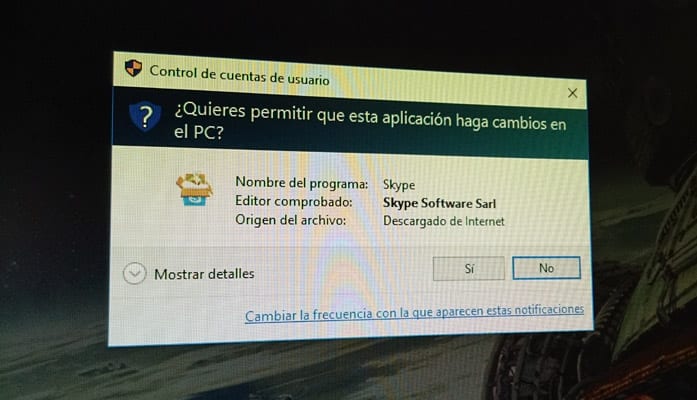
Kasutajakonto kontroll, tuntud ka kui UAC, on üks Windowsi funktsioonidest, mis see pole midagi uut opsüsteemis Windows 10.
Disainitud peatage rakenduste muudatused süsteemis ilma kasutaja teadmata. Väga kasulik tööriist, kuid nagu ka Windowsi eelmistes versioonides, võib juhtuda, et me ei soovi, et see oleks selles Windowsi versioonis 10, mis on iga programmi jaoks nii nüri, et installime või kontrollime, nii et allpool näitame teile, kuidas konfigureerida kasutaja kontohaldus.
See turvalisus tähendab alati, et peame seda tegema sooritage korduvaid samme iga kahe kaupa, nii et mõnikord lülitame need välja, sest meie meeskond ei vaja neid nii palju. Läheme edasi selle kohta, kuidas see Windows 10-s deaktiveeritakse või konfigureeritakse.
UAC-i keelamine Windows 10-s
- Avame menüü Start või läheme otse otsige sõnaga «UAC» o "Kasutajakonto kontroll"
- Valime "Kasutajakonto juhtimise seadistamine" otsingutulemustes.
- Siin on meil juba kasutajakonto juhtpaneel a-ga liugur vasakul küljel mis võimaldab meil seadeid muuta
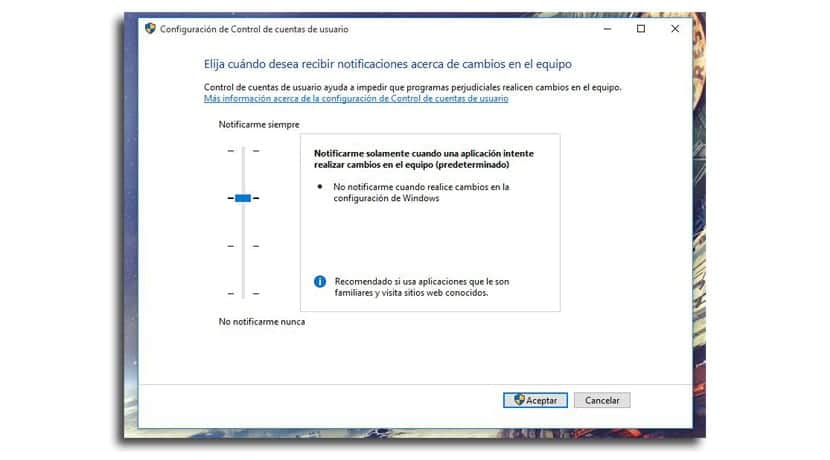
- Kuna meil on see teises seades vaikimisi konfigureeritud, edastame selle järgmisele «Teavita mind ainult siis, kui mõni rakendus üritab arvutis muudatusi teha (ära tuhmuta töölauda)
- Klõpsame nuppu OK ja kinnitame.
Selle saavutamiseks loodame selle muudatusega süsteem on vähem turvaline, et saaksime jätta ruumi sisestamiseks pahatahtlikud toimingud, kuid siin sisestatakse ühe otsus, kui teil on tavaliselt arvutis tehtav hea harjumus ja te ei käi läbi kahtlase päritoluga lehti.
Selle muudatusega tagame, et me ei pea seda tegema iga rakenduse installimise aktsepteerimine Samal ajal, kui keegi teeb arvutis muudatusi, ei ole meil enam seda kohmakat süsteemi, millega saaksime uuesti vastu võtta ja teha.